安卓系统远程控制电脑方法,手机远控教程,ToDesk工具
不知道大家有没有觉得手机、平板虽然很好用,却也仍存在有很多替代不了电脑的地方。就比如说撰写文档、做数据报表啥的就不如PC端操作般方便,就跟别说PS修图、AE视频剪辑等需高性能设备来带动才易用的了。
好在也是有对策可解决,装个ToDesk远程控制工具便能实现各设备的互联互通,打破移动机和电脑以及不同系统之间的壁垒,将安卓设备直接充当电脑用。
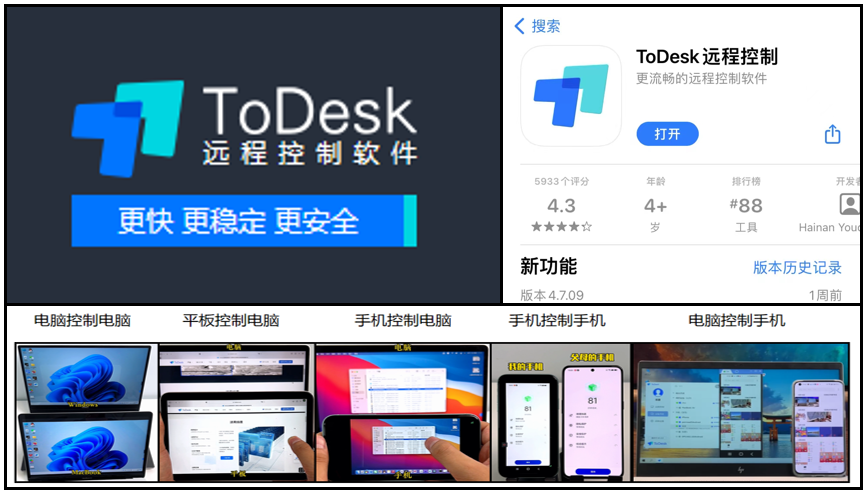
仔细看好小教程
1、在安卓系统的手机或平板中和常用的电脑上都安装ToDesk软件,轻薄的笔记本或普通台式机都是支持的,可以在移动端自带的应用商店中或官网中搜索获取。
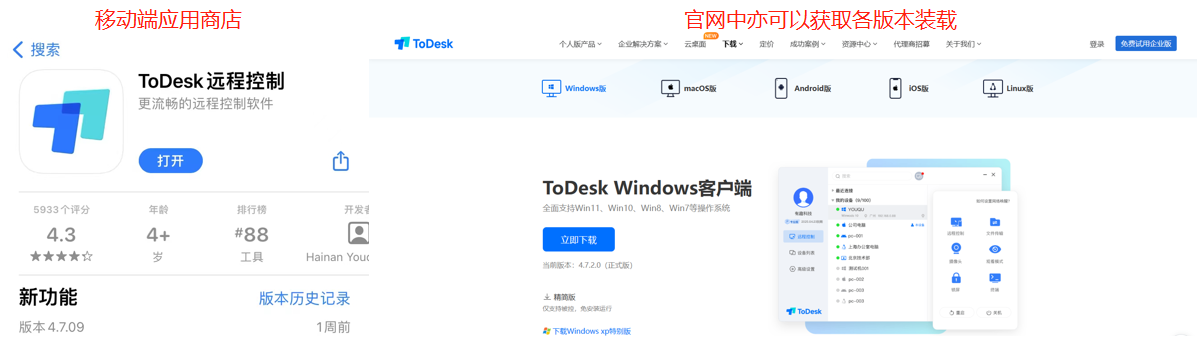
2、打开它,并在手机和电脑上登录同一个账号,可以通过手机号或邮箱来登录。当然,不登录账号也是没有任何问题的,也是可以进行跨系统设备的控制,只是对比登录后的操作要慢几秒。
对于未登录号的设备,将目标电脑中所示的设备代码及临时密码输入在手中的安卓设备中并点击远程控制键即可;这里建议大家定期更新密码以确保拥有更高层级的安全性。
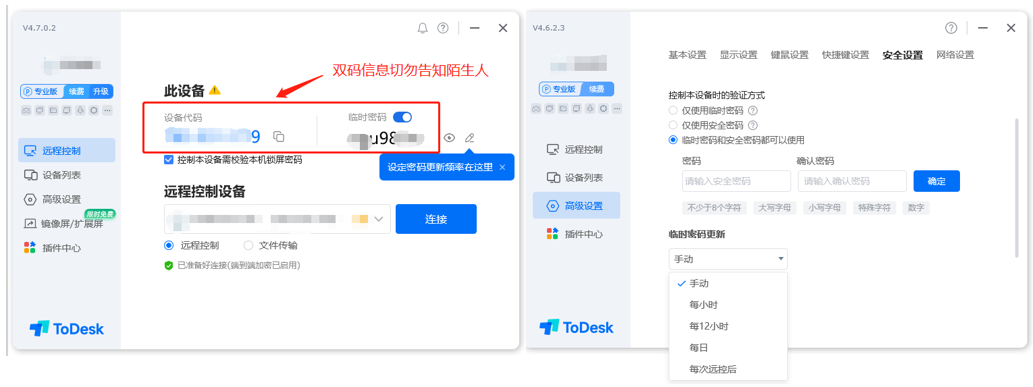
登录过的账号进行安卓设备连电脑则好办的多,在设备列表显示的连接过的设备中点击到本次想控的那台即可。
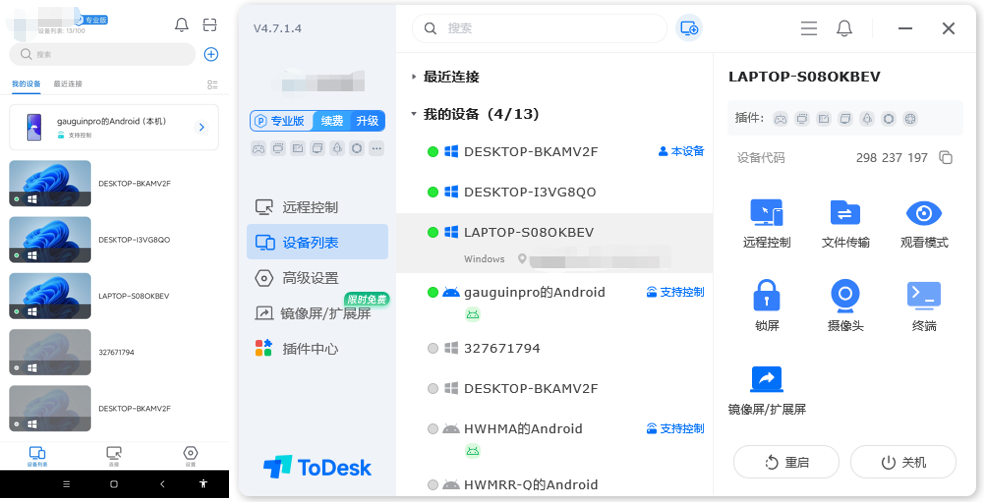
如果担心设备太多记不住,分不清哪台到底是哪台,那么直接自定义给设备增加备注,写上名称就好了。比如公司的电脑、客户王总的电脑、老爸家中的电脑诸如此类。
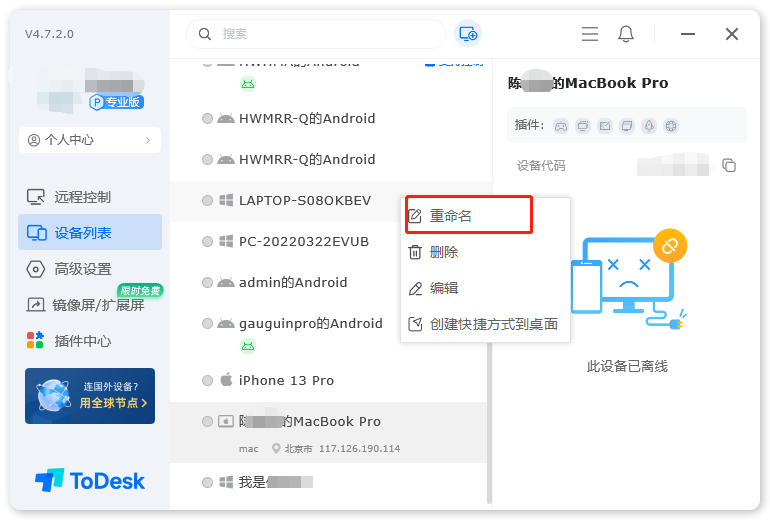
3、连接成功后,就可以在安卓机中控制电脑了。同时还可以在手机上查看电脑的文件、运行程序代码等,方便进行远程办公、游戏等操作,能解决的场景问题有很多。
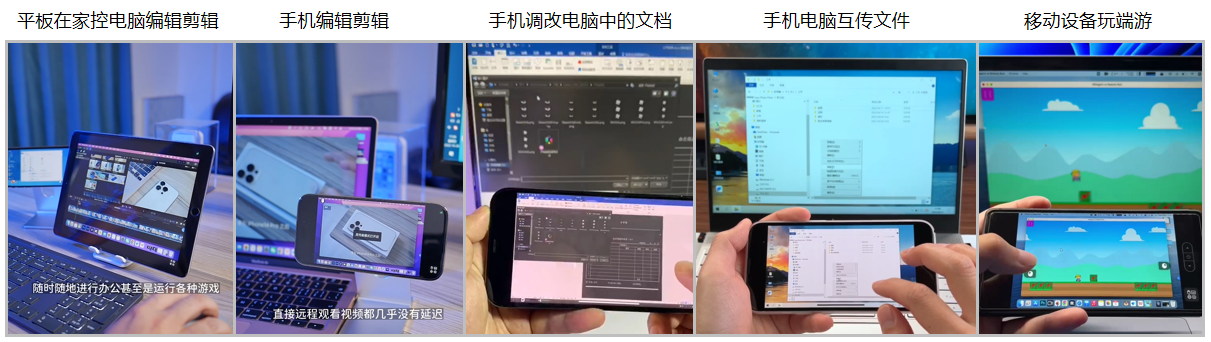
可以使用虚拟键盘和鼠标进行操作。
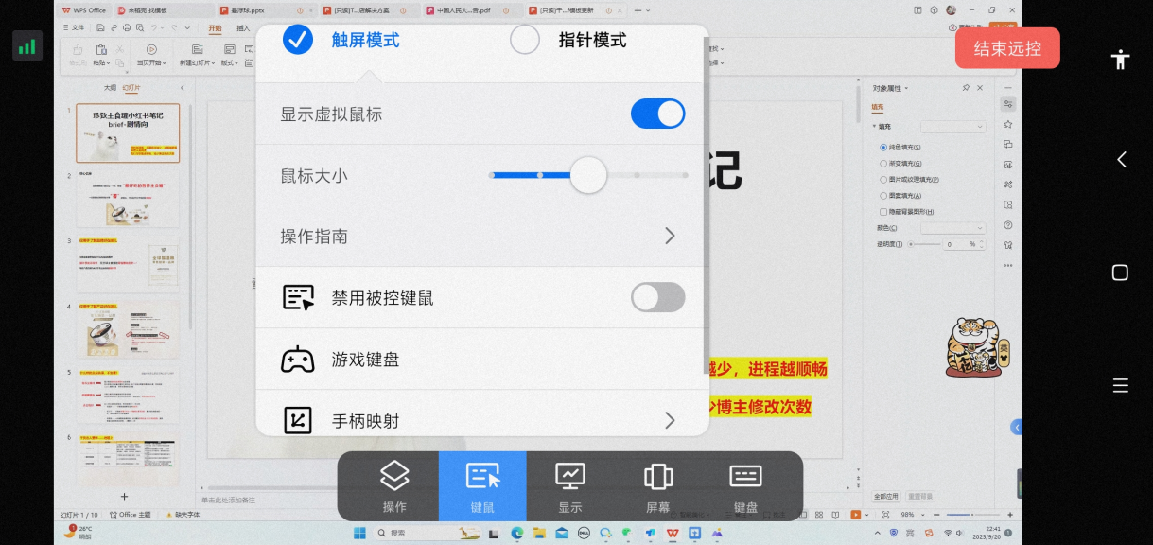
也可以使用蓝牙键鼠来编辑。除了基础的画面,远端电脑的设备的声音也是能够同步过来的,更多包含语音通话、远程摄像头、隐私屏幕在内的数十种实用功能(需开通专业版)。
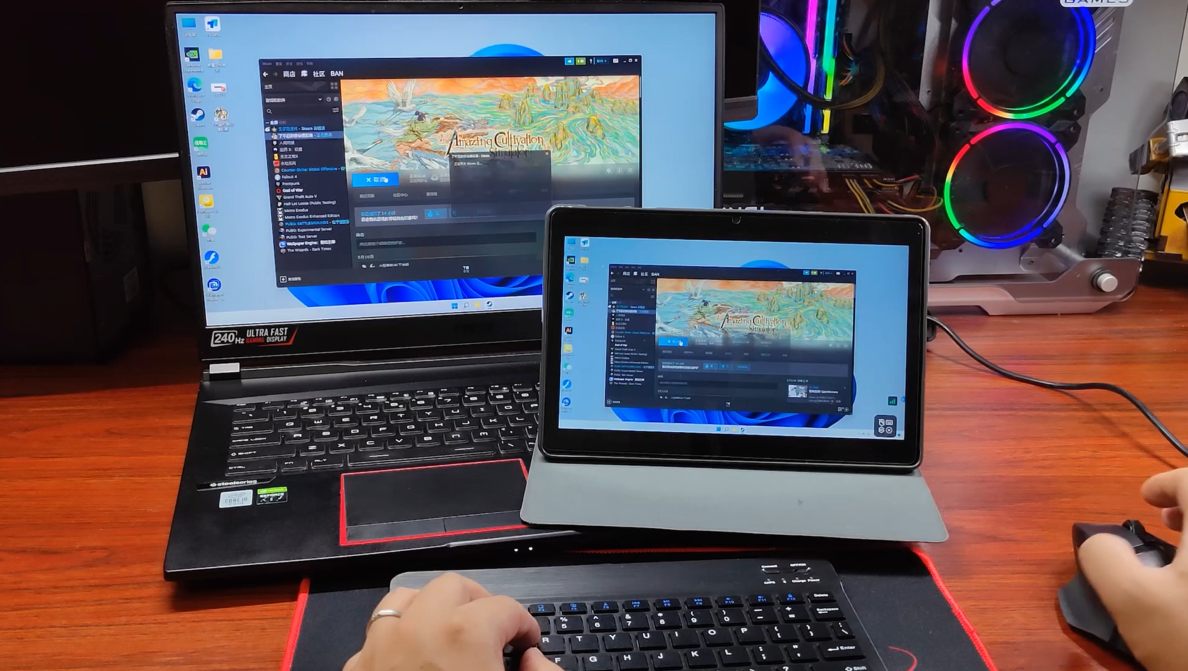
总之,专业稳定的远程控制工具的的确确很实用!想要随时随地控制电脑却又不知道怎么办的朋友们,不妨按照木木上述的方法来搞定哟~
